Hur kan du bli av med privat surfning på din iPhone
För närvarande stöder de flesta webbläsare privat surfläge, inklusive Safari, Chrome, Firefox, Edge och Opera. När du använder standardläget i din webbläsare lagras adresserna till webbplatser du besöker, cookies som spårar dina aktiviteter, inloggningsinformationen du har angett och mer. Privat surfläge lagrar inte dessa uppgifter. Du kan dock förlora viktiga webbplatser i det här läget. Vår guide visar hur du gör ta bort privat surfning på din iPhone.
SIDINNEHÅLL:
Del 1: Så här tar du bort privat surfning i Safari på iPhone
Som inbyggd webbläsare används Safari flitigt bland iPhone- och iPad-användare. Självklart stöder den privat surfning. Om du vill att din webbläsare ska spara dina inloggningsadresser kan du ta bort privat surfning i Safari på din iPhone eller iPad.
På iOS 17 eller senare
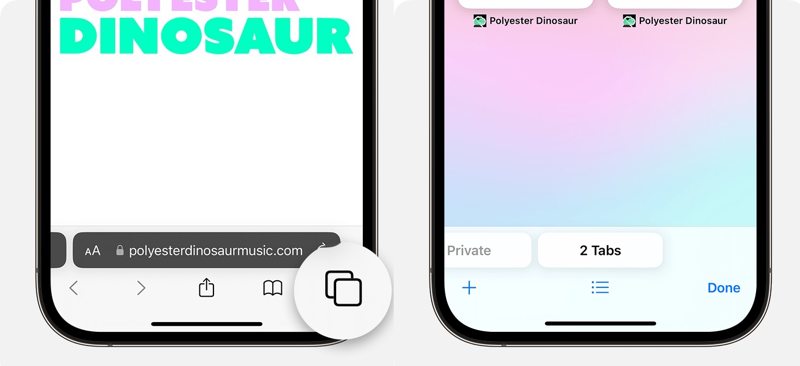
Steg 1. Öppna webbläsaren Safari på din iPhone.
Steg 2. Hitta Flikar knappen längst nere till höger på skärmen och tryck på den.
Steg 3. Svep åt höger och vänster för att hitta [antal] flikar fliken.
Steg 4. Tryck sedan på valfri flik för att ta bort privat surfning i Safari.
På iOS 16 eller tidigare
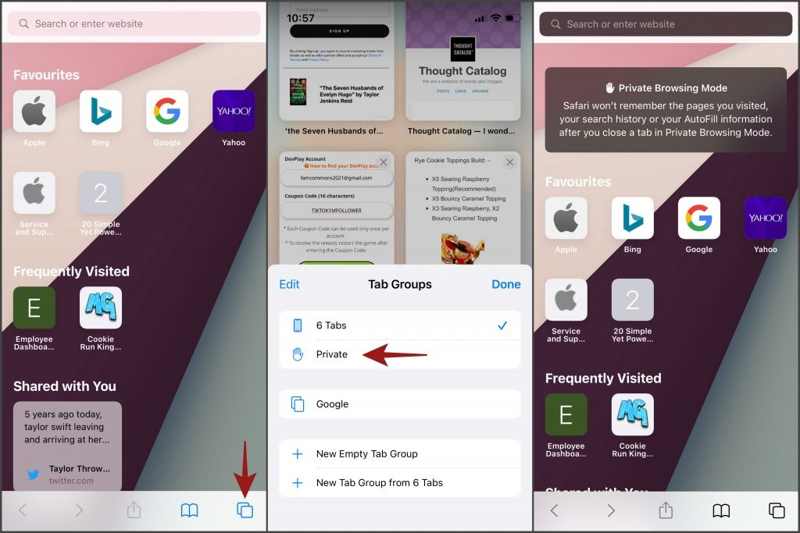
Steg 1. Kör Safari-appen från din startskärm.
Steg 2. Tryck på Flikar knappen längst ner.
Steg 3. Välja Privat för att visa listan med tryckgrupper.
Steg 4. Tryck [nummer] Tabbar och tryck Klart för att ta bort privat surfning i Safari.
Så här tar du bort privat surfning permanent i Safari för iOS
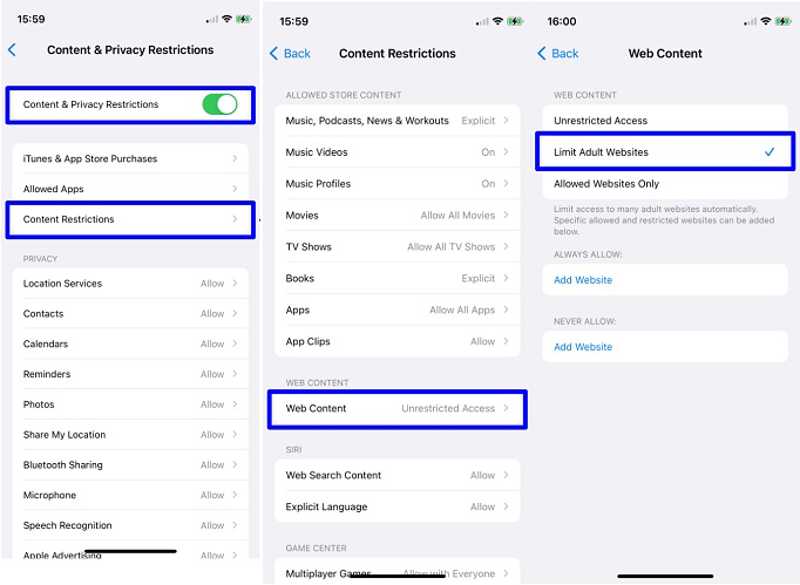
Steg 1. Öppna appen Inställningar från din startsida.
Steg 2. Gå till Skärmtid fliken.
Steg 3. Välja Restriktioner för innehåll och integritet och välj Innehållsbegränsningar.
Steg 4. Tryck Webbinnehåll och välj Begränsa webbplatser för vuxna.
Bonustips: Så här fixar du problemet med att det inte går att ta bort privat surfning i Safari
Om du inte kan bli av med privat surfning i Safari på din iPhone, finns det här lösningar för att åtgärda problemet. Du kan utföra dem en efter en för att snabbt växla till vanligt läge i din webbläsare:
Lösning 1: Starta om Safari
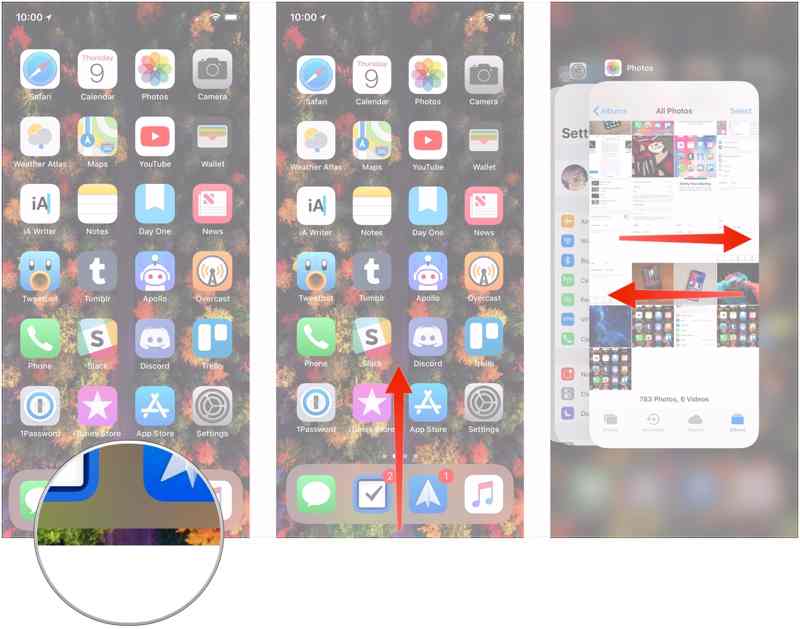
Öppna Snabb appväxlare med höger gest. Svep åt vänster och höger för att hitta din Safari-app. Tryck sedan på den och svep uppåt för att avsluta webbläsaren från bakgrunden. Öppna Safari från startskärmen igen och stäng av privat surfning.
Lösning 2: Starta om din iPhone
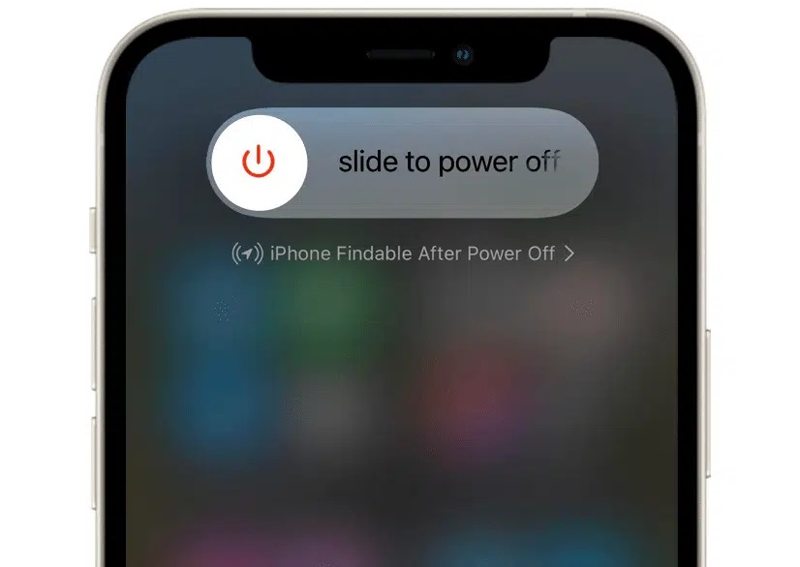
Tryck länge på Sida or Effekt knappen tills avstängningsskärmen visas. Flytta reglaget åt höger. Vänta några minuter efter att skärmen blivit svart. Håll sedan in Sida or Effekt knappen tills du ser Apple-logotypen.
Lösning 3: Uppdatera Safari
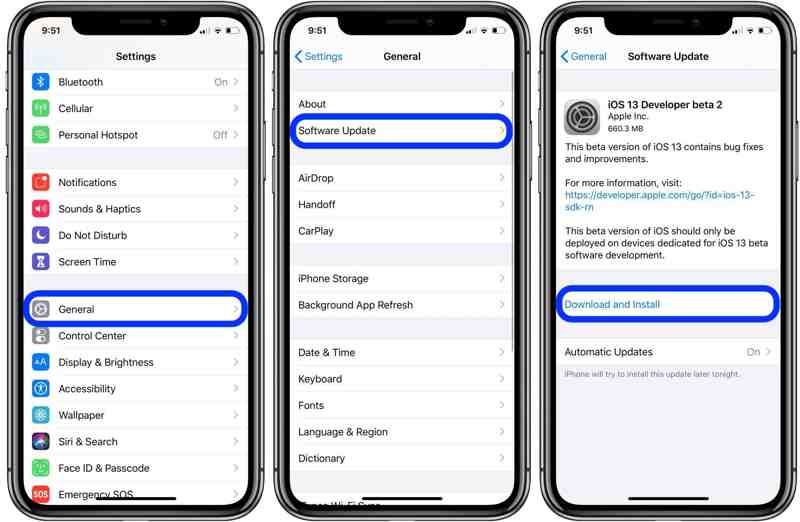
Steg 1. Gå till Allmänt fliken i din Inställningar app.
Steg 2. Tryck Programuppdatering för att söka efter uppdateringar.
Steg 3. Om en uppdatering är tillgänglig trycker du på Hämta och installera knapp.
Steg 4. Följ instruktionerna på skärmen för att uppdatera programvaran och Safari.
Lösning 4: Återställ alla inställningar
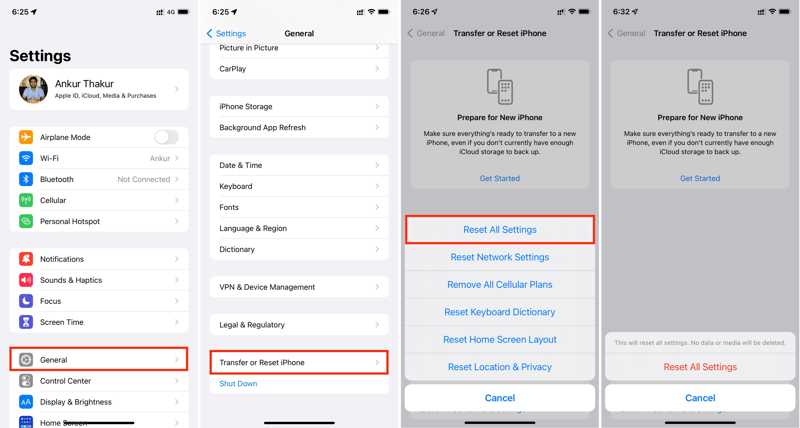
Steg 1. Öppna Inställningar app.
Steg 2. Välja Allmänt och knacka på Överför eller återställ iPhone.
Steg 3. Tryck Återställa Och välj Återställ alla inställningar.
Steg 4. Träffa Återställ alla inställningar och följ anvisningarna på skärmen för att slutföra det.
Del 2: Hur man blir av med privat surfning i andra webbläsare
Vissa personer har en andra webbläsare på sina iPhones och iPads. Därför bör du avskaffa privat surfning i deras webbläsare. Vi demonstrerar arbetsflödena för populära mobila webbläsare.
Så här tar du bort privat surfning i Chrome
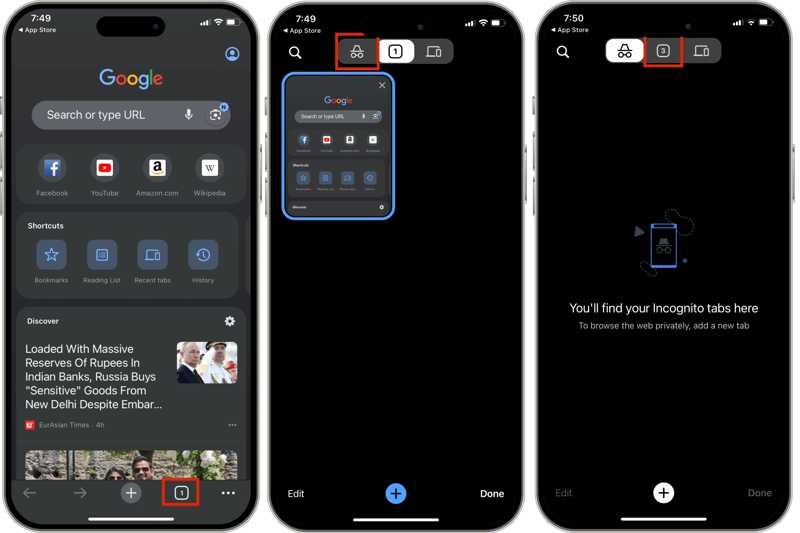
Steg 1. Kör Google Chrome-appen på din iPhone.
Steg 2. Tryck Fliken knappen längst ner.
Steg 3. Tryck på Regular fliken eller svep bara åt vänster för att ta bort privat surfningsläge i Chrome på din iPhone.
Så här tar du bort privat surfning i Firefox

Steg 1. Starta din Firefox-webbläsarapp på din iPhone.
Steg 2. Gå till Flikar fliken längst ner.
Steg 3. Tryck på Mask knappen högst upp på skärmen för att avaktivera privat surfning och växla till vanligt läge.
Hur man blir av med privat surfning i Edge
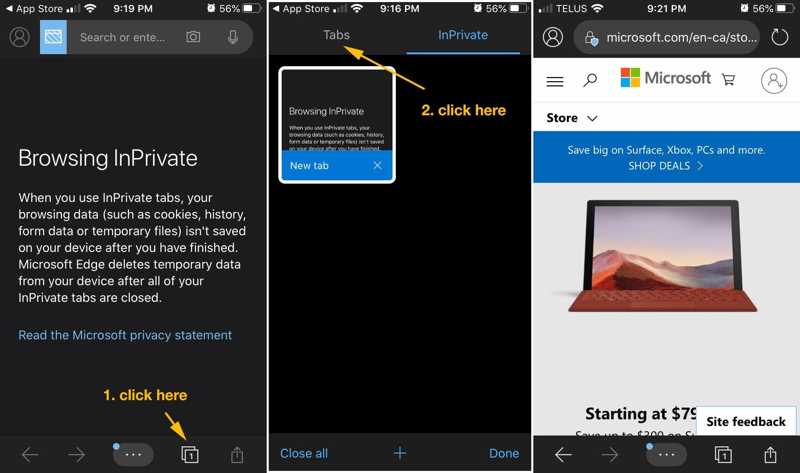
Steg 1. Öppna Edge för iOS-appen på din startskärm.
Steg 2. Gå till Flikar knappen längst ner.
Steg 3. Växla till Flikar från skärmens överkant för att ta bort privat surfning.
Del 3: Så här rensar du webbläsardata i valfri webbläsare på iPhone
Om du vill sälja din gamla iOS-enhet eller ge den till andra, Apeaksoft iPhone Eraser kan hjälpa dig att rensa webbläsardata i alla webbläsare på din iPhone, inklusive Safari, Chrome, Firefox med flera. Dessutom förenklar det arbetsflödet.
Det bästa sättet att rensa webbläsardata på iPhone eller iPad
- Radera all data för dina webbläsare på din iOS-enhet.
- Rensa webbläsarens cookies och data utan återställning.
- Frigör utrymme och förbättra prestandan.
- Stöd för de senaste modellerna av iPhone och iPad.

Så här rensar du webbläsardata på din iPhone
Steg 1. Installera iPhone Eraser
Starta den bästa programvaran för iPhone-radering efter att du har installerat den på din dator. Anslut din iPhone till datorn med en Lightning-kabel. Gå till Radera alla data fliken när din enhet har upptäckts.

Steg 2. Välj en nivå
Välj en raderingsnivå: Låg, Mittenoch Hög beroende på din situation. Ju högre nivå, desto säkrare är dina privata webbläsardata.

Steg 3. Rensa webbläsardata
Klicka på Start knappen för att fortsätta. Inmatning 0000 för att bekräfta din åtgärd och klicka på Radera knappen för att börja rensa webbläsardata på din iPhone, tillsammans med andra filer. Du kan också radera nedladdningar på din iPhone om de är oanvändbara.

Slutsats
Den här artikeln har visat hur man ta bort privat surfning på en iPhone eller iPad i Safari, Chrome, Firefox och Edge. Du kan gå in i vanligt läge, komma åt webbplatser och lagra webbadresserna. Apeaksoft iPhone Eraser är den enklaste metoden för att effektivt ta bort data från dina webbläsare på din iPhone eller iPad. Om du har andra frågor om detta ämne är du välkommen att lämna ett meddelande under det här inlägget, så svarar vi på det så snart som möjligt.
Relaterade artiklar
Den här guiden visar fem sätt att ta bort tillfälliga filer och papperskorgen i Windows 11/10/8/7/XP/Vista och Mac OS X.
Om du har många foton och kopior kan du lära dig hur du tar bort foton och dubbletter på MacBook, MacBook Pro, iMac, Mac mini etc.
Om du är orolig för din integritet online bör du lära dig hur du tar bort Googles historik från vår guide och tar bort din historik.
Twitter upplever låg prestanda och kör fast hela tiden? Följ det här inlägget för att rensa Twitter-cachen och felsöka både på iPhone och Android!

